Instalace a konfigurace tiskárny Canon I-Sensys MF3010

- 5037
- 513
- Baltazar Kocman
Pokud jste šťastným vlastníkem tiskárny Canon I-Sensys MF3010, měli byste se obávat správného připojení k PC a také správnou instalací odpovídajících ovladačů. Bez spáchání takových manipulací, bohužel, váš MFP vás nebude moci potěšit kvalitní prací.

Jak nainstalovat a konfigurovat tiskárnu Canon I-Sensys MF3010.
Je dobré, když Canon I-Sensys MF3010 nakupuje zkušeného uživatele. Bude pro něj zcela snadné porozumět všem nuancím, které se objevují při práci s multifunkčními zařízeními. Je to další věc, kdy nainstalovat tiskárnu Canon I-Sensys MF3010 je nezbytná pro začátečníky, který se nezaměřuje na žádný technický problém spojený s takovým zařízením. Doporučujeme, aby se tito začátečníci pečlivě seznámili s pokyny, které jsou nutně v soupravě, pokud je Canon I-Sensys MF3010 zakoupen v obchodní instituci.
Pokud jste byli nabídnuti na nákup MFP z vašich rukou za lákavou hodnotu, nebojte se, pokud po získání jste pro vás neobjevili tak důležitý uživatelský příručka. Pomůžeme vám navigovat v akcích souvisejících s instalací a konfigurací MFP, poté vás tiskárna může potěšit s prací s vysokou kvalitou.
Připojení MFP
Pokud jste zakoupili Canon I-Sensys MF3010 MFP, je důležité zpočátku splnit dva hlavní požadavky na svou správnou práci:
- správně nainstalovat ovladače;
- Nainstalujte si kazetu na doplňování.
Je nemožné ignorovat instalaci ovladače pro MFP, protože ovladač je speciální program, který vám umožňuje ovládat zařízení a odesílat úkoly pro tisk. V souladu s tím je každá tiskárna doprovázena jeho konkrétním ovladačem. Jinak instalací nevhodného ovladače nebude možné poskytnout počítačové spojení s tiskárnou.
Instalace ovladače
Uvědomit si tedy, že ovladač je nejdůležitějším nástrojem, který vám umožní zajistit sebevědomé připojení PC s MFP, první po získání zařízení musí uživatel vytvořit tento speciální program.
Řidič je nejčastěji v soupravě, takže stačí znovu zvážit obsah balení, najděte v něm uložený disk. Ve velmi vzácných případech může být tiskárna prodána v obchodováních bez takového disku. V těchto případech však výrobce na své zákazníky nezapomene, že na jeho oficiální web položí odpovídající řidiče. A také řidiči lze nalézt a stahovat z jiných zdrojů na internetu.
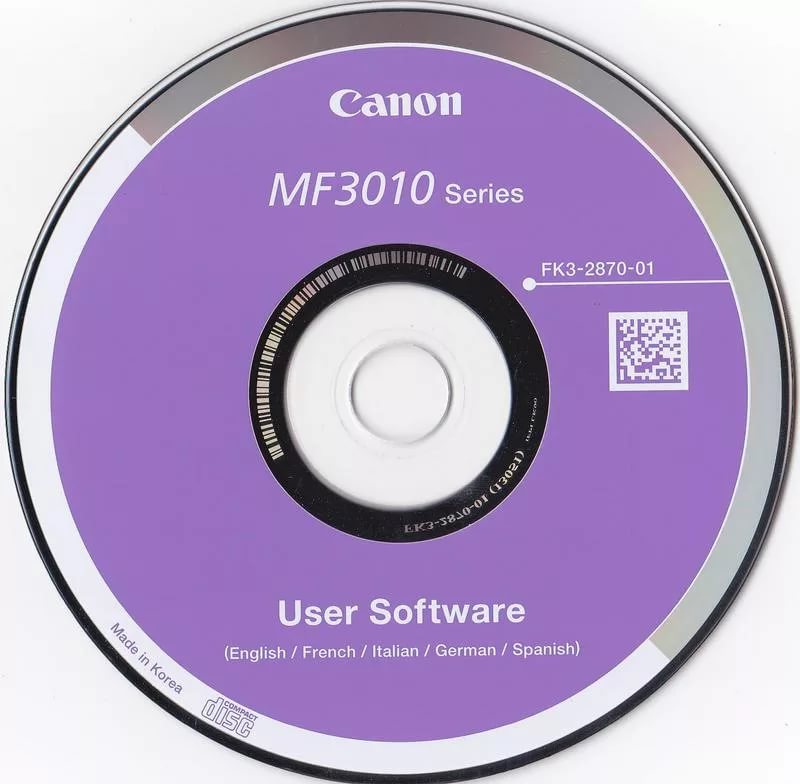
Před přímým stahováním instalačních souborů se doporučuje obnovit informace ve vaší paměti o tom, který operační systém je nainstalován na PC. V době výběru bude nabízeno několik možností stahování, vhodné pro uživatele:
- pro Windows 7 nebo Windows 8;
- 32 nebo 64bitový systém.
Při návštěvě některých zdrojů budete mít dost na to, abyste vstoupili do modelu tiskárny, a vytvořené pluginy automaticky určí váš operační systém a jeho vypouštění. Poté vám okamžitě nabídnou soubor pro nahrávání. Nejčastěji si řidiči stahují do archivu, takže před jejich dalším použitím nejprve rozbalte archiv.
Nyní odpojte svou tiskárnu od počítače, přejděte do složky, do které jste řidiči rozepnuli. V této složce najdete soubor nastavení s příponou .Exe. Právě v tomto souboru kliknutím kliknutím jej aktivujete a spustíte proces instalace. Nyní na obrazovce bude okno průvodce instalací. Ve skutečnosti je třeba se podrobit doporučením tohoto pána, udělat vše, co se zeptá, a stiskněte tlačítko „Další“ “.
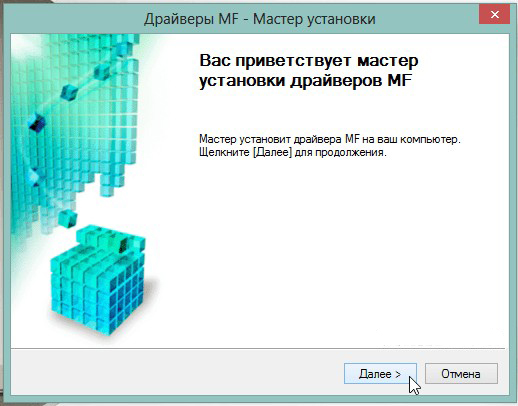
Když se master přiblíží k závěrečné fázi instalace, určitě uvedou uživatele, aby připojil vaše zařízení k PC. Připojte tiskárnu k počítači pomocí kabelu USB. Instalace ovladačů končí tím, že tiskárna bude připravena k provádění úkolů. Někdy to může vyžadovat restart operačního systému tak, aby všechny změny vstoupily v platnost. Pokud byl takový požadavek obdržen, nebuďte líní, restartujte svůj počítač.
Pokyny pro instalaci tiskárny bez disku
Pokud neexistuje žádný disk s ovladači pro MFP Canon I-Sensys MF3010, nováčci nevědí, jak nainstalovat tiskárnu, takže se začnou ztrácet v domněnce. Ve skutečnosti může být tiskárna nainstalována i při absenci řidičů, zatímco nemusíte nejprve provést vyhledávání a stáhnout je předem.
Chcete -li použít tuto metodu instalace MFP, původně připojte tiskárnu k počítači. Poté klikněte na položku „Start“, na pravé straně najdete linku „zařízení a tiskárna“. Stejný řádek lze nalézt do „ovládacího panelu“.
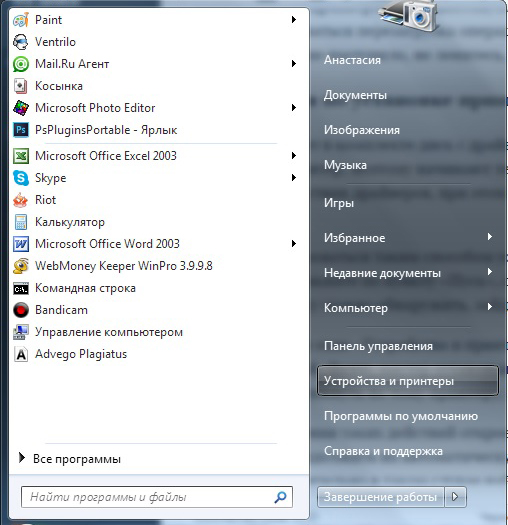
V okně „Zařízení a tiskárny“ můžete snadno najít tlačítko „Přidat zařízení“, klikněte na něj. Dále bude instalační mistr určit všechny tiskárny, které bude připraven k připojení. Musíte kliknout na tiskárnu, kterou se v současné době snažíte připojit.
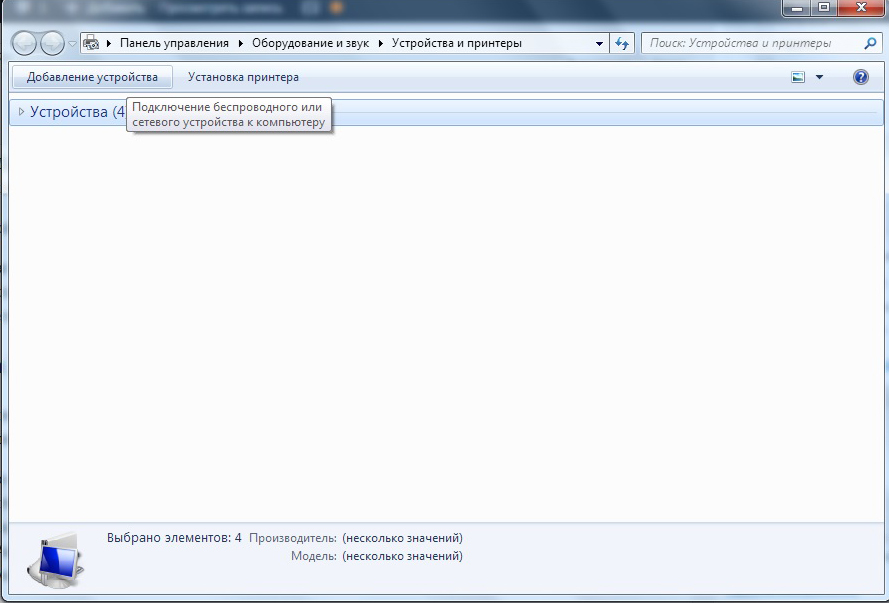
Po provedení takových akcí se otevře nové okno, ve kterém bude navrženo k instalaci ovladačů z disku nebo pokračování v automatické instalaci. Samozřejmě musíte kliknout na tlačítko „Next“, Master v tomto případě najdete ty správné ovladače a nainstalujte je.
Nastavení MFP
Po úspěšné instalaci ovladačů je vaše tiskárna připravena na práci. Nyní můžete tisknout, skenovat, vytvářet kopie. Pokud stále nemáte praktické zkušenosti s MFPS, stále nevíte, jak skenovat, pak je pro vás užitečné seznámit se s pokyny pro Canon I-Sensys MF3010, což naznačuje, jak skenovat jakékoli dokumenty. Pomůžeme vám také zjistit, jak skenovat s Canon I-Sensys MF3010.
Zaměřujeme se na to, jaké změny v nastavení lze provést, aby se zajistil maximální výsledek.
Praktické použití MFP
Poté, co je vaše tiskárna připravena k práci, můžete vytisknout zkušební stránku. A můžete také vytisknout jakýkoli dokument, který jste vytvořili dříve. Správně nakonfigurovaná tiskárna bezvadně proveďte všechny úkoly, které jste uvedli.

Dokument nemůžete také okamžitě odeslat pro tisk, ale zpočátku přejděte do „vlastností“ zařízení. V tomto okně můžete změnit nastavení továrny a orientovat MFP pro provádění akcí, které jsou pro vás v určitém okamžiku důležité:
- Tisk několik kopií současně;
- Těsnění není celý dokument, ale samostatný fragment nebo určité stránky;
- výběr určitého formátu listu;
- výběr jiné orientace stránky;
- Nastavení různých úrovní kvality tisku.
Pokud stále víte, jak tisknout většinu uživatelů, pak ne každý musel naskenovat dříve. Z tohoto důvodu zpočátku, když je třeba skenovat dokumenty, někteří uživatelé mají studoru. Nerozumí tomu, jak jsou takové akce prováděny. Ve skutečnosti je proces skenování jednoduchý, stačí se seznámit s našimi doporučeními nebo odpovídající částí příručky pro uživatele.
Pokud je tedy důležité začít skenovat dokumenty, přejděte do nabídky „Start“, přejděte do již známého menu a tiskárny “. Po otevření hlavního okna najdete v něm uvedené tiskárny, které jsou připraveny k práci, vyberte svůj MFP, klikněte na něj jednou tak, aby vyniklo. Nyní těsně pod řádkem adresy uvidíte panel nabídky označující několik parametrů.

Musíte najít parametr „Začněte skenovat“, kliknout na něj a automatický proces spustí. Objeví se další okno, ve kterém vy, jako uživatel, můžete provést některé změny. Takové změny však zpočátku v počátečních úvodních fázích však nemusí provádět. Stiskněte tlačítko ve spodní části „skenování“ a zařízení dokončí úkoly, které jste před ním nainstalovali.
Jak vidíte, proces skenování je také jednoduchý. Zkopírování dokumentů ještě jednodušší, stačí umístit dokument, zavřete horní kryt a stiskněte odpovídající tlačítko umístěné na těle samotného MFP. Bude snadné najít takové tlačítko, protože je doprovázeno ikonou, která zobrazuje dvě kopie dokumentu, a také pod touto ikonou je odpovídající jméno.
RADA. Pokud z nějakého důvodu multifunkční zařízení odmítá pracovat, měli byste zkontrolovat kvalitu jeho připojení k počítači. Problém velmi často vyvstává na pozadí mírného vypouštění potrubí USB.Kromě toho může k problému nastat na pozadí virové intervence. Viry často zanechávají negativní stopy, včetně řidičů vážně poškození. V tomto případě budete muset znovu nainstalovat ovladače, abyste obnovili normální fungování multifunkčního zařízení.
Instalace a následná konfigurace multifunkčního zařízení Canon I-Sensys MF3010 není doprovázena potížemi, pokud uživatel dodržoval doporučení, seznámil se s algoritmem účinku a na základě nich provedl všechny manipulace.
- « Vytváření skrytých složek a souborů na ploše Windows
- Jak opravit nepracovní funkci, která se otevírá pomocí pomoci - vyberte program »

